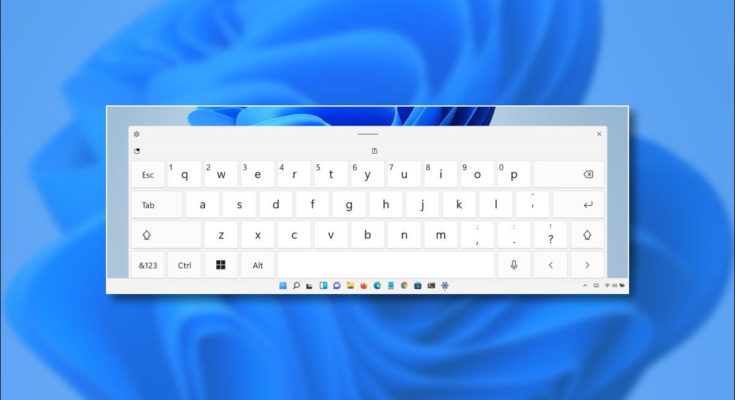Cansado de ver que o Windows 11 corrige automaticamente as palavras enquanto você digita usando o teclado sensível ao toque na tela ? Pode ser frustrante, especialmente se você souber que eles estão realmente corretos. Felizmente, é fácil desativar a correção automática nas configurações. Veja como.
Primeiro, abra as Configurações do Windows. Para fazer isso rapidamente, pressione Windows + i no teclado. Você também pode abrir as Configurações clicando com o botão direito do mouse no botão Iniciar e selecionando “Configurações” no menu que aparece.

Em Configurações, clique em “Hora e idioma” na barra lateral e selecione “Digitação”.

Nas configurações de digitação, mude o botão ao lado de “Autocorreção de palavras com erros ortográficos” para “Desligado”.

Nesta mesma página de Configurações, você também pode desligar “Destacar palavras com erros ortográficos” se achar que isso também é incômodo. Depois disso, feche as configurações e você estará pronto para prosseguir. Você está livre para digitar o que quiser sem o Windows incomodando você. Boa redação!